
【Davinci Resolve 17】Fusion講座#5-2|空を入れ替える:作業解像度を固定する(Backgroundツール)
こんにちは。いつもお越しくださる方も、初めての方もご訪問ありがとうございます。
今回はDavinci Resolve 17のFusion講座 #5-2|空を入れ替える:作業解像度を固定する方法についてまとめます。素材として【Davinci Resolve & ATEM チュートリアルビデオ集】様の動画を使わせていただきます。
長時間の動画になりますので、分割して一つの記事に対して紹介する操作方法は少なめにしたいと思います。
目次
1 Fusionクリップを使うメリットとデメリット
2 作業解像度を固定する(Backgroundツール)
3 輝度の差で簡易的に合成する(Mergeツール)
4 ルミナンスキーヤーで合成する(Luma Keyツール)
5 アルファチャンネルの範囲を拡大縮小する(Erode Dilateツール)
6 映像にアルファチャンネルを加える(Matte Controlツール)
7 カメラの動きと空の動きを連動させる(Mergeツール|Tracker)
8 前景と背景をなじませる(Mergeツール)
#5:空を入れ替える
2 作業解像度を固定する(Backgroundツール)
① 作業解像度は最背面の素材が決定する
Fusionクリップという形式を取らないと素材はオリジナルの解像度でビューアに表示されます。
Davinci ResolveのFusionページでは、リサイズツールやクロップツールなどを例外とすると、一番下にある素材の解像度が出力される解像度、言い換えると作業解像度になります。
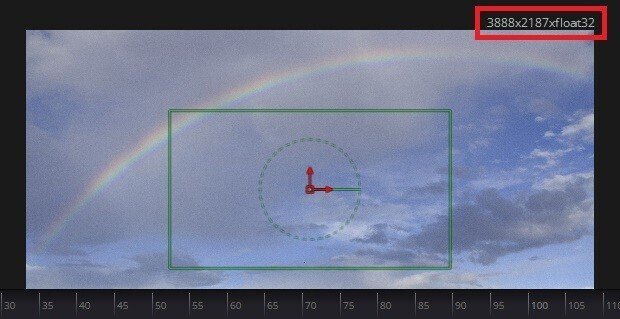
② BackgroundツールでFusionの作業解像度を決定する
最背面の素材が理想的な解像度ではない場合、それよりも更に背面にBackgroundツールを配置する必要があります。
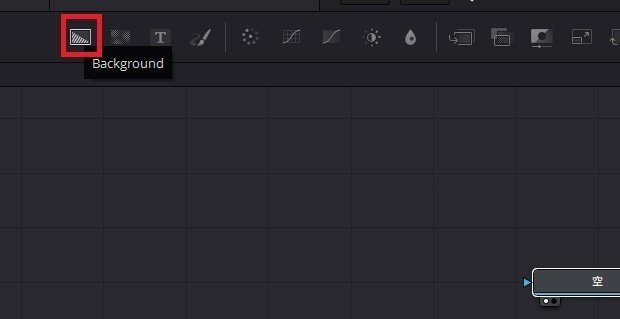
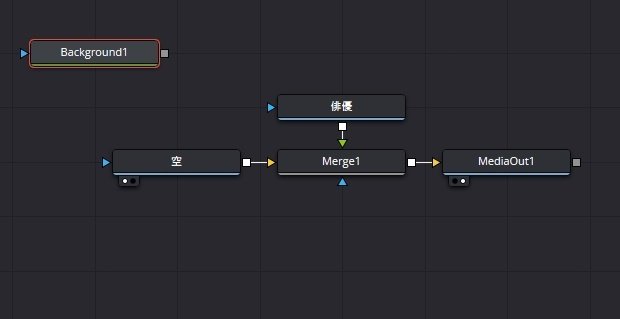
空の映像がBackgroundの前景になりますので、空の出口をBackgroundの出口に繋ぎます。
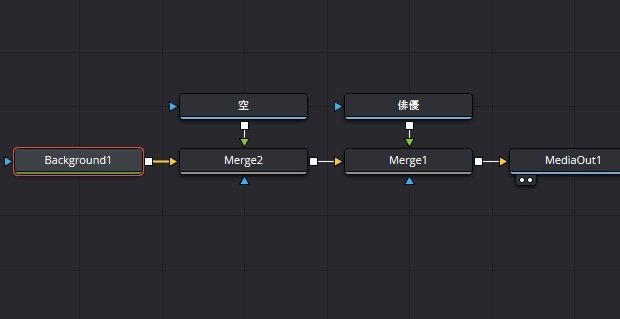
インスペクタのImageのWidthとHeightを最終的な作業解像度のサイズにすることで、そのサイズを基準にFusionを構成することができるようになります。
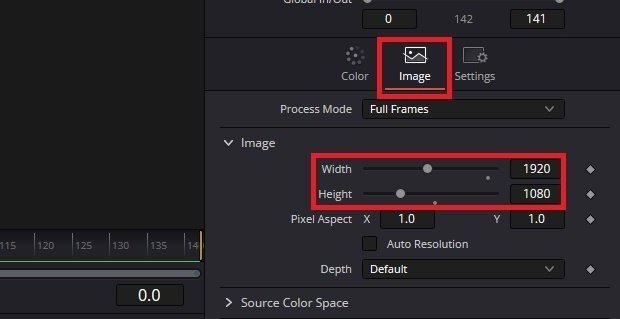
はじめサイズの変更ができないように固定されていますが、Auto Resolutionのチェックを外すことによってサイズ変更できるようになります。
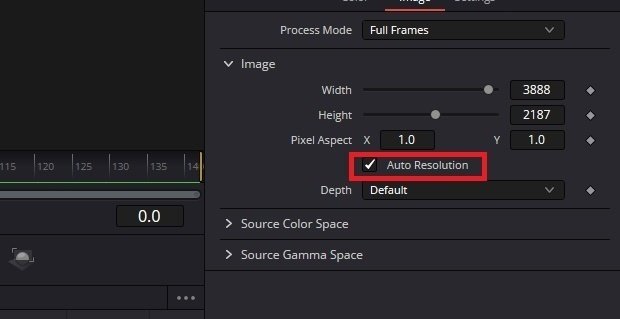
▶#4:2つの映像を分割して合成する
▼#5:空を入れ替える
1 Fusionクリップを使うメリットとデメリット
2 作業解像度を固定する(Backgroundツール)
3 輝度の差で簡易的に合成する(Mergeツール)
4 ルミナンスキーヤーで合成する(Luma Keyツール)
5 アルファチャンネルの範囲を拡大縮小する(Erode Dilateツール)
6 映像にアルファチャンネルを加える(Matte Controlツール)
7 カメラの動きと空の動きを連動させる(Mergeツール|Tracker)
8 前景と背景をなじませる(Mergeツール)
▶#6:動く被写体にロゴを載せる
最後に
最後までお付き合いいただきありがとうございました。もし記事を読んで面白かったなと思った方はスキをクリックしていただけますと励みになります。
今度も引き続き読んでみたいなと感じましたらフォローも是非お願いします。何かご感想・ご要望などありましたら気軽にコメントお願いいたします。
今回はここまでになります。それではまたのご訪問をお待ちしております。
